
有的小伙伴在使用电脑时,想要将网页版哔哩哔哩中的视频下载到本地,但是却不知道如何下载,那么小编就来为大家介绍一下吧。
具体如下:
-
1.第一步,双击或者右击打开浏览器软件,接着输入并搜索哔哩哔哩,然后点击进入哔哩哔哩官网,来到哔哩哔哩官网页面后,点击想要下载到本地的视频。
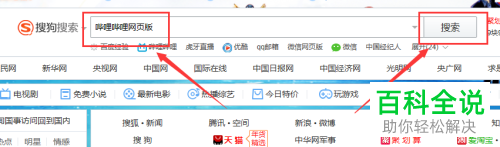

-
2. 第二步,找到该视频的网站,接着点击bilibili前面,并输入“i”,然后按键盘上的回车键。


-
3. 第三步,在下图所示的下载页面中,根据自己的需求,来点击选择下载方式,小编这里选择了普通下载,接着可以得到一个压缩包,然后解压该压缩包即可。

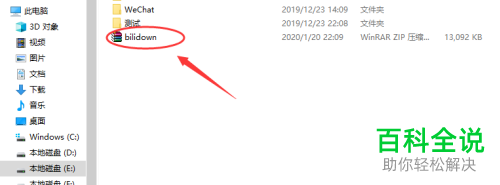
-
4. 第四步,完成压缩包的解压后,双击或者右击打开“bilidown”程序,接着点击输入框并输入视频地址,然后点击解析地址,并选择下载的数据,接着点击页面底部的开始下载选项,直到进度条达到100%时,就说明成功下载完视频了。
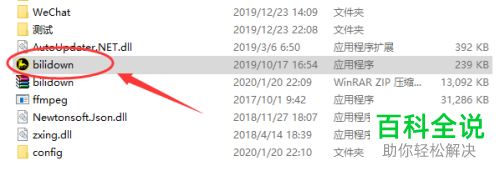
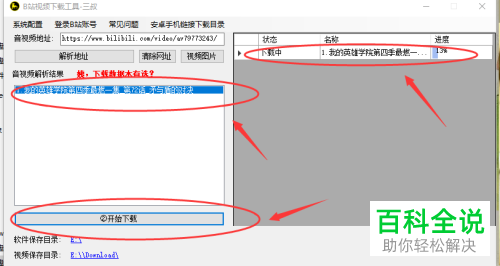

 支付宝扫一扫
支付宝扫一扫 微信扫一扫
微信扫一扫



.png)
.png)
.png)

.png)

